手提电脑键盘打不了字按哪个键恢复 笔记本电脑键盘打不了字按哪个键恢复的方法
手提电脑键盘打不了字按哪个键恢复,如今随着科技的不断进步,手提电脑已经成为人们生活中不可或缺的工具,有时我们可能会遇到手提电脑键盘打不了字的尴尬情况。当我们面对笔记本电脑键盘无法输入的问题时,应该采取哪些方法来恢复它的正常使用呢?在这篇文章中我们将探讨一些解决笔记本电脑键盘故障的有效方法。无论是硬件问题还是软件问题,我们都将通过简单的操作,帮助您解决键盘无法打字的烦恼。
笔记本电脑键盘打不了字按哪个键恢复?方法一、
“Fn+W”快捷键可以快速帮助你恢复键盘,这个快捷键适合大多数的电脑机型,部分win8系统机型用户可以尝试按“ctrl+Fn+Alt+W”。

之所以要用到Fn键,是因为它可以和F1~F12组成各种组合键,来弥补笔记本电脑按键数量的不足。
方法二、
如果上面的键不管用,试试“Fn+Numlk”键,有时会不小心按到切换数字小键盘的键了。
但是有些笔记本没有Numlk键,而是将numlk和insert键设计到了一起,那么就要按“Fn+insert”。

方法三、
如果以上都没有成功解决,那就要考虑以下键盘的Alt键是否被卡住了。或者是某个按键失灵,正常情况alt按下时,键盘是无法打字的,某个按键的失灵也会导致键盘失灵,因此需要对键盘进行检查排除。

方法四、
如果键盘没有问题,键盘还是打不了字的话,也可能是电脑的驱动出现问题。首先打开计算机管理中的“设备管理”,接着找到“键盘”。然后点开查看键盘驱动,默认情况下是“标准101/102键或Microsoft自然PS/2键盘”,如果不是,可以尝试着重装一下键盘驱动。
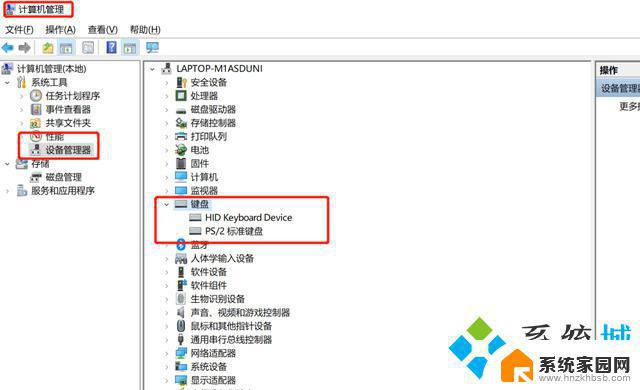
方法五、
如果键盘驱动也没有问题,那么可以通过修改注册表来试试。首先点击“开始”,打开“运行”。然后用软键盘输入“regedit”,在注册表编辑器上找到“HKEY_LOCAL_MACHINE\SYSTEM\ControlSet\Control\Keyboard Layouts\00000804”,打开00000804,可以看到右侧子项中有“layout file”,然后双击打开,将“数值数据”中的“kbdus.dll”改为“kbdjpn.dll”,在点击“确定”就可以。
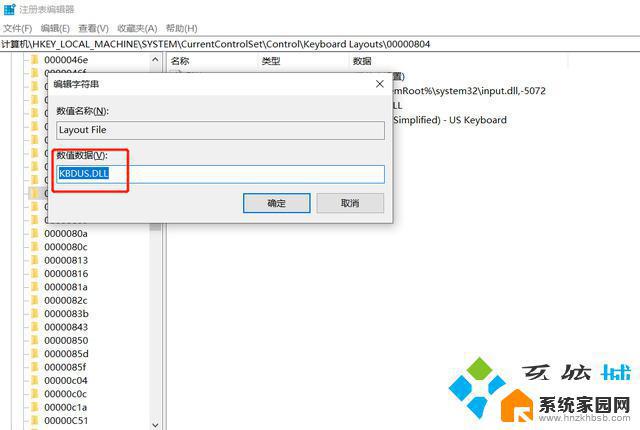
方法六、
如果上述这些方式都不行的话,那就表明你的键盘是真的彻底坏了。如果你急着用的话,也可以USB连接外接键盘使用,如果没有USB连接外接键盘,那通过自带或者第三方输入法的设置里,去选择“软键盘”来临时使用,这样就可以使用鼠标来代替键盘输入了。
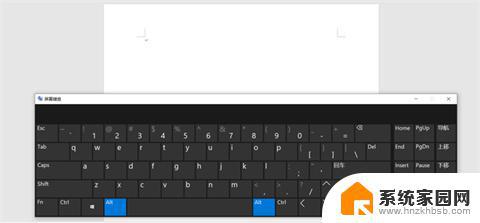
以上是关于手提电脑键盘无法打字的解决方案,如果有遇到相同问题的用户,可以参考本文中介绍的步骤来修复,希望这些步骤能够对大家有所帮助。
手提电脑键盘打不了字按哪个键恢复 笔记本电脑键盘打不了字按哪个键恢复的方法相关教程
- 鼠标不见了按哪个键恢复 笔记本电脑鼠标突然消失
- 笔记本键盘全部失灵按什么键恢复 四种笔记本键盘个别键修复教程
- 小键盘数字键打不出数字 键盘数字小键盘恢复上下左右键功能
- win10白屏了按哪个键可以修复 Win10笔记本登陆白屏解决办法
- 蓝牙键盘失灵按什么键恢复 蓝牙键盘无法充电
- 笔记本键盘字母键打出数字怎么办 笔记本电脑键盘输入字母变成数字解决方法
- 手提电脑关不了机按哪个键强制关机 怎样才能强制关机笔记本电脑
- 键盘不能打字了怎么回事 键盘故障打不出字怎么回事
- 电脑键盘没反应按什么键恢复 电脑开机键盘无反应的解决方案
- 向右箭头→一竖键盘哪个键 电脑键盘怎么打出箭头符号
- 迈入计算加速新时代 第二代AMD Versal Premium系列上新,助力您的计算体验提速
- 如何查看电脑显卡型号及性能信息的方法,详细教程揭秘
- 微软“Microsoft自动填充Chrome扩展”插件12月14日停用,用户需寻找替代方案
- CPU厂商的新一轮较量来了!AMD、英特尔谁将称雄?
- 微软发布Windows 11 2024更新,新型Copilot AI PC功能亮相,助力用户提升工作效率
- CPU选购全攻略:世代差异、核心架构、线程数、超频技巧一网打尽!
微软资讯推荐
- 1 如何查看电脑显卡型号及性能信息的方法,详细教程揭秘
- 2 CPU厂商的新一轮较量来了!AMD、英特尔谁将称雄?
- 3 英伟达发布NVIDIA app正式版 带来统一GPU设置软件,让你轻松管理显卡设置
- 4 详细指南:如何在Windows系统中进行激活– 一步步教你激活Windows系统
- 5 国产显卡摩尔线程筹备上市,国产显卡即将登陆市场
- 6 详细步骤教你如何在Win7系统中进行重装,轻松搞定系统重装
- 7 微软停服后,Linux对俄罗斯“动手”,国产系统关键一战即将开启
- 8 英伟达RTX50系列显卡提前发布,游戏体验将迎来重大提升
- 9 微软网页版和Win11新版Outlook可固定收藏夹功能本月开测
- 10 双11国补优惠力度大,AMD锐龙HX旗舰游戏本5800元起
win10系统推荐